
L'arte della compressione delle immagini: come comprimere le immagini a 200 KB

Nell'era digitale di oggi, dove le immagini giocano un ruolo cruciale in vari aspetti della nostra vita, è fondamentale saperle ottimizzare le dimensioni senza comprometterne la qualità. La compressione delle immagini non solo aiuta a ridurre lo spazio di archiviazione, ma garantisce anche tempi di caricamento più rapidi sui siti Web e migliora l'esperienza complessiva dell'utente. In questo articolo, esploreremo vari metodi per comprimere le immagini a 200 KB, fornendoti una guida completa per ottenere una dimensione ottimale dell'immagine senza sacrificare l'aspetto visivo.
Prima di approfondire i metodi, è fondamentale comprendere l'importanza della compressione delle immagini. Ecco alcuni motivi per cui è necessario comprimere le immagini:
Tempi di caricamento più rapidi: i file di immagini di grandi dimensioni possono rallentare i tempi di caricamento del sito Web, frustrando i visitatori e influenzando negativamente l'esperienza dell'utente.
Spazio di archiviazione ridotto: le immagini compresse occupano meno spazio di archiviazione, consentendoti di archiviare più immagini o altri contenuti sul tuo dispositivo o server.
Condivisione efficiente: i file di immagine più piccoli sono più facili da condividere via e-mail o su piattaforme di social media, garantendo un'esperienza online più fluida sia per te che per il tuo pubblico.
SEO migliorata: Google e altri motori di ricerca prendono in considerazione la velocità di caricamento del sito Web quando determinano le classifiche di ricerca. La compressione delle immagini può aiutare a migliorare le prestazioni SEO del tuo sito web.
Ora, esploriamo vari metodi per comprimere le immagini a 200 KB. Ogni metodo offre un approccio unico, che soddisfa le diverse preferenze ed esigenze.
Pi7 Image Tool è un potente strumento di compressione delle immagini che consente di ridurre significativamente le dimensioni delle immagini . Pi7 Image Tool è in grado di gestire facilmente immagini JPEG, JPG o PNG, assicurando che le tue immagini siano conformi a un limite di 200 KB, indipendentemente dal formato del file. Segui questi passaggi per comprimere un'immagine a 50 KB utilizzando Pi7 Image Tool:
Passaggio 1. Apri Pi7 Image Tool sul tuo browser. Tocca il pulsante "Seleziona immagini" e scegli l'immagine preferita da comprimere. Puoi anche trascinare e rilasciare le immagini nell'area designata.
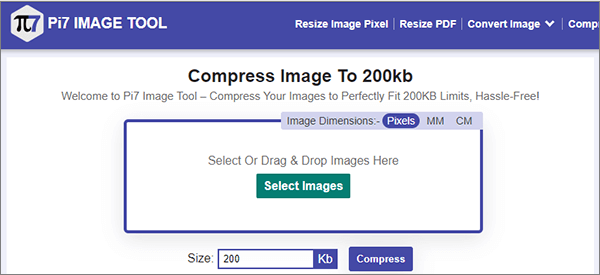
Passaggio 2. Si prega di indicare la dimensione dell'immagine preferita come 200 KB. Procedi a selezionare l'opzione "Comprimi" e consenti a Pi7 Image Tool di eseguire la sua ottimizzazione.
Passaggio 3. Al termine del processo di compressione, puoi semplicemente scaricare la tua immagine che è stata ridimensionata alla perfezione.
Per saperne di più:
Il miglior compressore di immagini: valutazioni e raccomandazioni del software
Come comprimere GIF senza perdere qualità: 6 metodi comprovati
Se hai bisogno di comprimere un'immagine a 1 MB, 11Zon è un'opzione eccellente. Questo strumento è molto avanzato e consente la compressione di file JPEG fino a una dimensione di 200 KB. Il compressore JPEG garantisce che l'output sia di alta qualità ed è possibile accedervi online gratuitamente. Senza perdere qualità, questo strumento avanzato ha la capacità di ottimizzare automaticamente le dimensioni del file in base alle tue esigenze specifiche. Ecco come ridurre le dimensioni della foto a 200 KB:
Passaggio 1. Visita il sito web di 11Zon e fai clic su "Seleziona immagine" per caricare l'immagine che desideri comprimere.
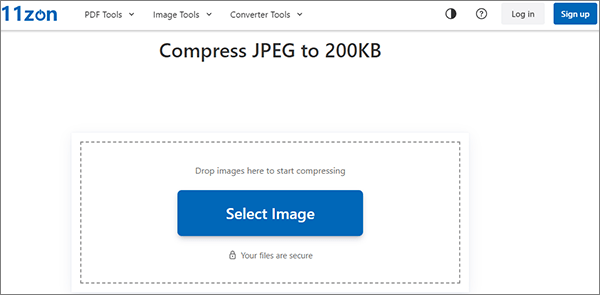
Passaggio 2. Visualizza l'anteprima di tutti i file JPEG sul compressore JPEG, quindi regola il cursore per comprimere le dimensioni del file a 200 KB. Inoltre, seleziona una dimensione personalizzata per la compressione in base alle tue esigenze specifiche.
Passaggio 3. Scarica l'immagine compressa sul tuo dispositivo.
Dupli Checker offre un metodo semplice ma efficace per comprimere le immagini JPG a 200 KB. Il compressore di immagini mantiene efficacemente la qualità dell'immagine riducendo le dimensioni del file. Ridimensiona rapidamente le immagini JPEG a 200 KB, preservandone la qualità originale. Gli utenti possono aspettarsi un JPG compresso che rimane intatto e mantiene la stessa qualità dell'immagine originale. Segui questi passaggi per ridurre le dimensioni JPG a 200 KB:
Passaggio 1. Visita il sito Web di Dupli Checker e vai al loro strumento di compressione delle immagini.
Passaggio 2. Tocca "Carica" per aggiungere l'immagine JPG che desideri comprimere.
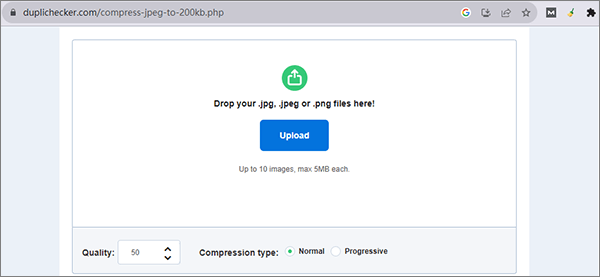
Passaggio 3. Dopo aver caricato l'immagine, regolare la qualità dell'immagine e selezionare il tipo di compressione. Quindi fare clic sul pulsante "Comprimi immagine" e attendere il completamento del processo.
Passaggio 4. Scarica l'immagine compressa sul tuo dispositivo.
Da non perdere:
Come comprimere le foto su iPhone? 5 modi comprovati per ridurre le dimensioni dell'immagine
Come comprimere le immagini in PPT: 6 suggerimenti e tecniche professionali
CompressJPG.net è uno strumento intuitivo che può aiutarti a ridurre le dimensioni delle tue immagini JPEG a 200 KB o a qualsiasi altra dimensione specificata, mantenendo una qualità dell'immagine soddisfacente. Ecco come comprimere un'immagine a 200 KB utilizzando CompressJPG.net:
Passaggio 1. Visita il sito web di CompressJPG.net. Fare clic sul pulsante "Scegli file" per caricare l'immagine che si desidera comprimere. Puoi anche trascinare e rilasciare le immagini.
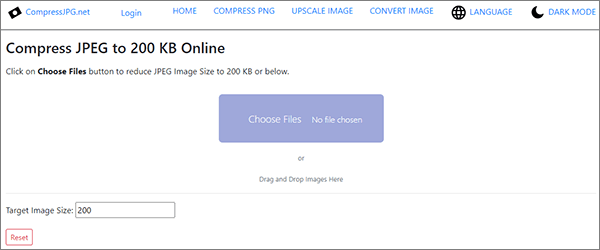
Passaggio 2. Dopo che l'immagine è stata completamente caricata, inizierà automaticamente la compressione. Una volta completata la compressione, è sufficiente fare clic sul pulsante "Scarica tutte le immagini" per ottenere l'immagine compressa.
JPEG Optimizer è uno strumento affidabile per ridurre le dimensioni delle immagini mantenendo la qualità. Gli utenti possono caricare immagini, ottimizzare le impostazioni di compressione e ottenere file JPEG ottimizzati. Questo strumento è ideale per ottimizzare le immagini per il web, garantendo tempi di caricamento del sito web più rapidi e un utilizzo efficiente dello spazio di archiviazione. Segui questi passaggi per comprimere un'immagine a meno di 200 KB:
Passaggio 1. Visita il sito Web di JPEG Optimizer. Trascina e rilascia le immagini JPEG o seleziona da 1 a 20 immagini contemporaneamente.
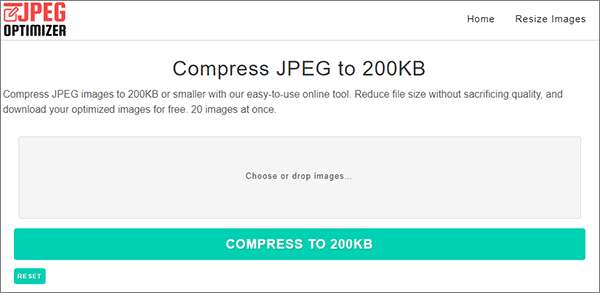
Passaggio 2. Seleziona "COMPRIMI a 200 KB", attendi brevemente e troverai tutte le tue immagini compresse elencate sotto il modulo. Da lì, hai la possibilità di scaricarli singolarmente o prenderli tutti in una volta in un comodo file ZIP.
Potrebbe piacere:
Migliora l'esperienza di Discord con il miglior compressore GIF per Discord
Riduci senza sforzo le dimensioni dell'immagine: come comprimere le immagini PNG
Adobe Photoshop è un software di editing di immagini rinomato e ricco di funzionalità, molto apprezzato per la sua versatilità e il suo potenziale creativo. Consente agli utenti di manipolare, migliorare e ottimizzare le immagini con precisione. Dai fotografi professionisti ai grafici, Adobe Photoshop è uno strumento ideale per creare immagini straordinarie. Ecco come comprimere un'immagine di dimensioni inferiori a 1 MB utilizzando Adobe:
Passaggio 1. Apri l'immagine in Adobe Photoshop.

Passaggio 2. Vai al menu "File" e seleziona "Salva per Web".

Passaggio 3. Regolare le impostazioni di compressione, come la qualità e il formato, per ottenere la dimensione del file desiderata. Visualizzare l'anteprima dell'immagine compressa e apportare le modifiche necessarie.
Passaggio 4. Salvare l'immagine compressa con un nuovo nome.
iLoveIMG è una piattaforma online versatile con particolare attenzione alla manipolazione delle immagini, inclusa un'efficace compressione delle immagini. Consente agli utenti di caricare facilmente le immagini e specificare la dimensione del file desiderata, ad esempio 200 KB. Questa funzione è preziosa per il web design e la creazione di contenuti, garantendo che le immagini mantengano la qualità, risparmiando spazio di archiviazione e ottimizzando le prestazioni del sito web. Ecco come comprimere una foto a 200 KB usando iLoveIMG:
Passaggio 1. Visita il sito web di iLoveIMG e accedi al loro strumento di compressione delle immagini. Fai clic su "Seleziona immagini" per caricare la foto che desideri comprimere.

Passaggio 2. Toccare il pulsante "Comprimi IMMAGINI" per comprimere l'immagine.
Passaggio 3. Scarica la foto compressa sul tuo dispositivo.
Vedere anche:
Come risolvere l'immagine è eccessivamente compressa? [Suggerimenti e trucchi]
Ottimizza le tue immagini: come ridurre le dimensioni del file di immagine
TinyPNG è una piattaforma online ampiamente utilizzata progettata per una compressione efficiente delle immagini. Eccelle nel ridurre le dimensioni del file delle immagini preservandone la qualità. Con un'interfaccia user-friendly, gli utenti possono caricare facilmente le proprie immagini e ricevere versioni compresse ottimizzate per l'uso sul web. Il suo processo di compressione senza soluzione di continuità lo rende uno strumento ideale per coloro che cercano di trovare un equilibrio tra qualità dell'immagine e prestazioni web. Segui questi passaggi per comprimere un'immagine a 100 KB utilizzando TinyPNG:
Passaggio 1. Apri il tuo browser web e vai al sito Web di TinyPNG. Fai clic su "Trascina qui i tuoi file WebP, PNG o JPEG!" per caricare la foto che desideri comprimere.

Passaggio 2. Attendi il completamento del processo di compressione e scarica la foto compressa sul tuo dispositivo.
La compressione delle immagini a 200 KB è un requisito comune per i contenuti online ed è un modo efficace per migliorare le prestazioni e l'esperienza utente del tuo sito web. Sia che tu scelga strumenti online o software di editing delle immagini, è importante trovare il giusto equilibrio tra dimensioni del file e qualità dell'immagine. Seguendo i metodi descritti in questo articolo, puoi ottenere la compressione desiderata mantenendo l'aspetto visivo delle tue immagini. Ricorda che ogni immagine è unica, quindi potrebbe essere necessario un po' di sperimentazione per trovare le migliori impostazioni di compressione per le tue esigenze specifiche.
Articoli Correlati:
11 migliori convertitori da HEIC a JPG su Windows e Mac
11 migliori strumenti gratuiti per l'upscaler di immagini AI che non conosci [Da non perdere!]
HEIC V.S. JPEG: Qual è la differenza tra HEIC e JPG? (Guida completa)
[Risolto] 5 modi per convertire HEIC in JPG in Google Foto
Svelata la resa dei conti visiva: HEIC vs. PNG - Quale regna supremo?